จากที่ทีมงานเคยเสนอวิธีกู้ไฟล์ที่ลบไปแล้วให้กลับมาใช้งานได้เหมือนเดิม ในครั้งนี้ก็มีวิธีที่กู้ไฟล์ที่ลบไปแล้วจากถังขยะแต่จะเปลี่ยนไปเก็บไว้ในโฟล์เดอร์ที่เราสร้างไว้เลย โดยไม่ต้องใช้วิธีย้ายหลายขั้นตอน ไปชมวิธีกันเลยค่ะ
วิธีกู้ไฟล์จากถังขยะไปไว้ในโฟล์เดอร์ที่สร้างไว้อย่างรวดเร็วใน GoodNotes 5
เมื่อเข้าแอป GoodNotes 5 แล้ว ในส่วนของหน้าแรกให้แตะที่เครื่องมือรูปฟันเฟืองด้านขวาบน แล้วเลือก “Trash Bin”
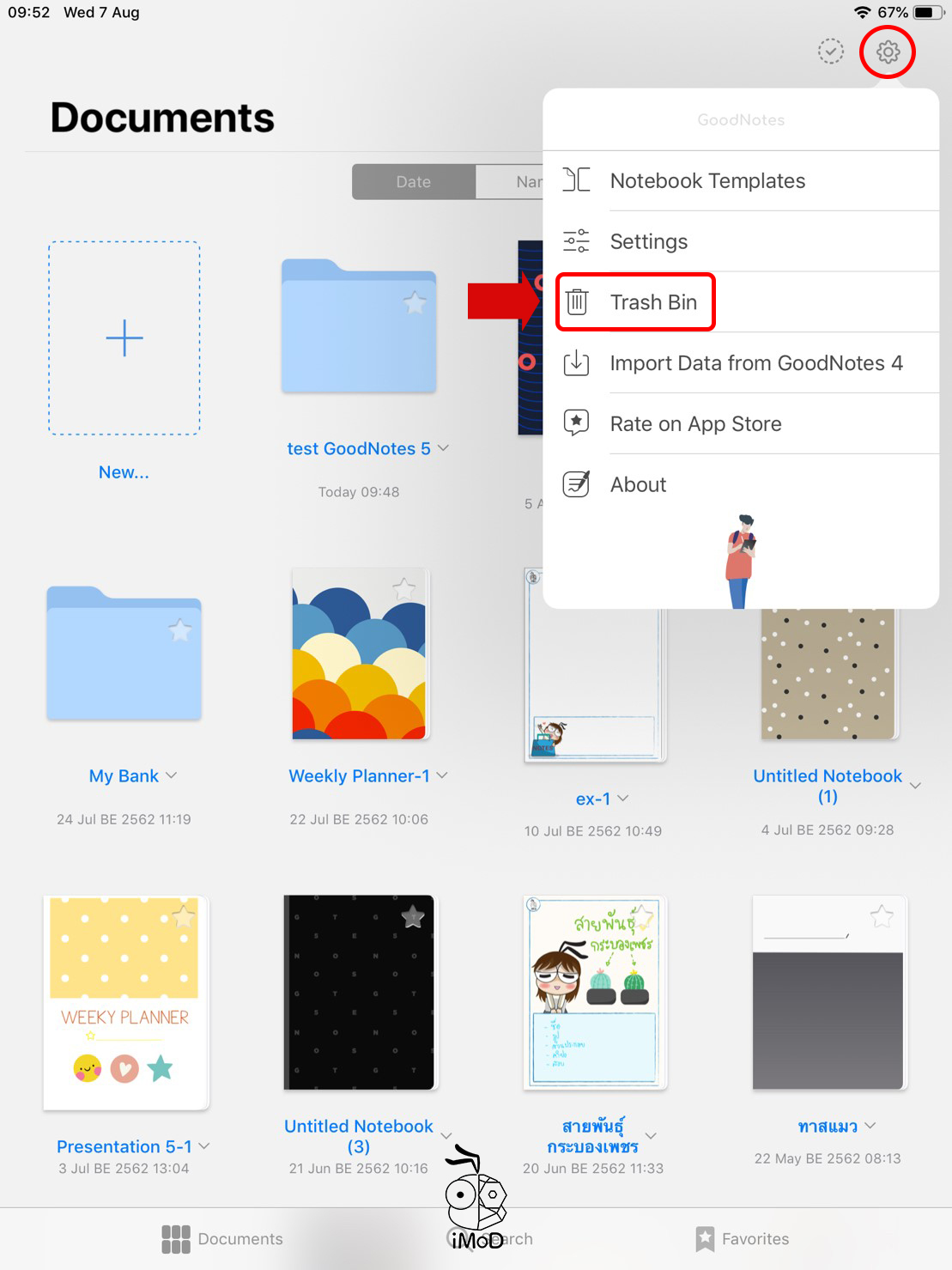
จากนั้นแตะ “Select”
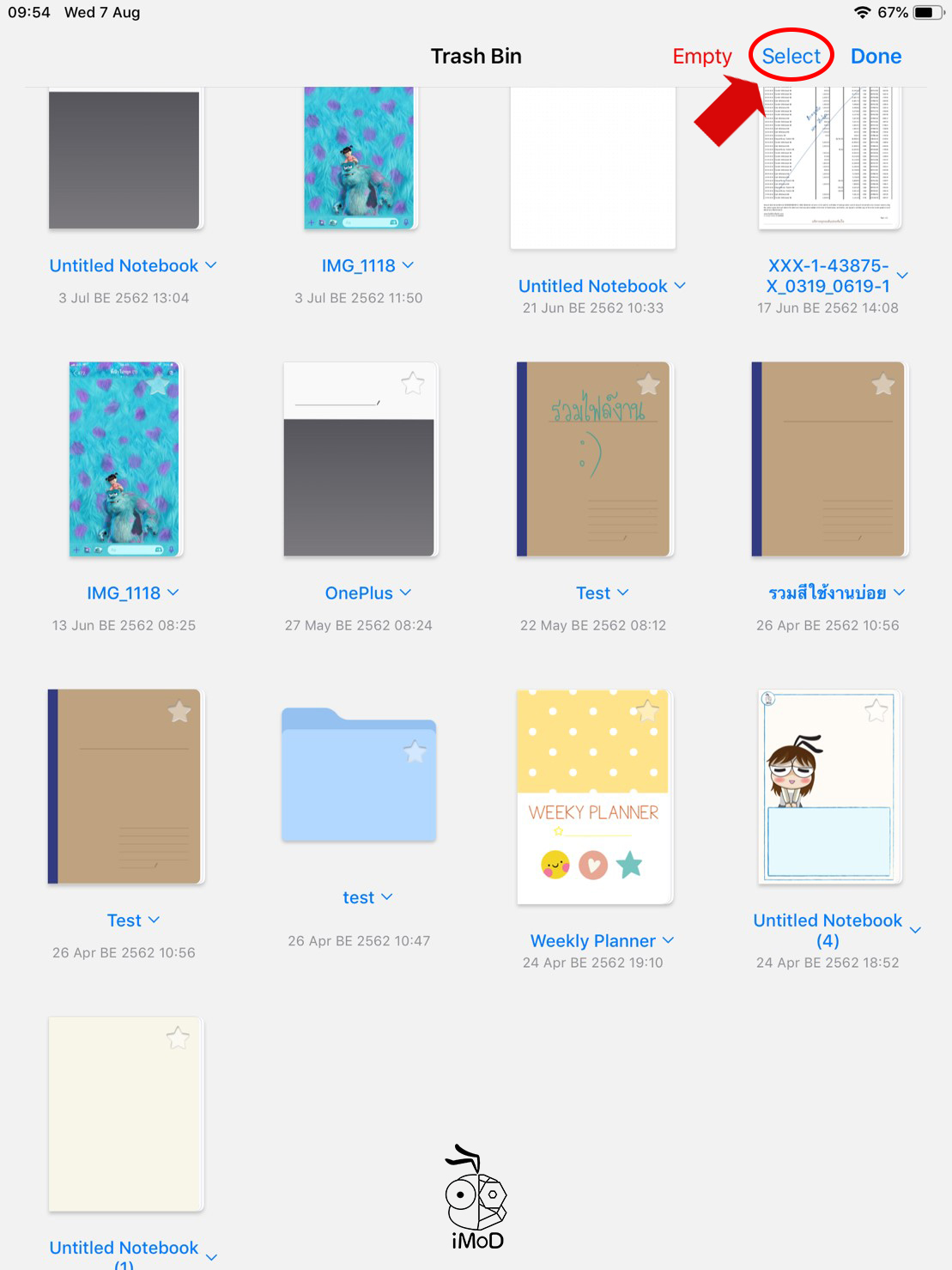
ให้เลื่อนหาไฟล์งานที่เราจะกู้ออกมาจากถังขยะ เมื่อเลือกได้แล้วให้แตะเครื่องหมายถูกที่ไฟล์นั้น และแตะ “Move”
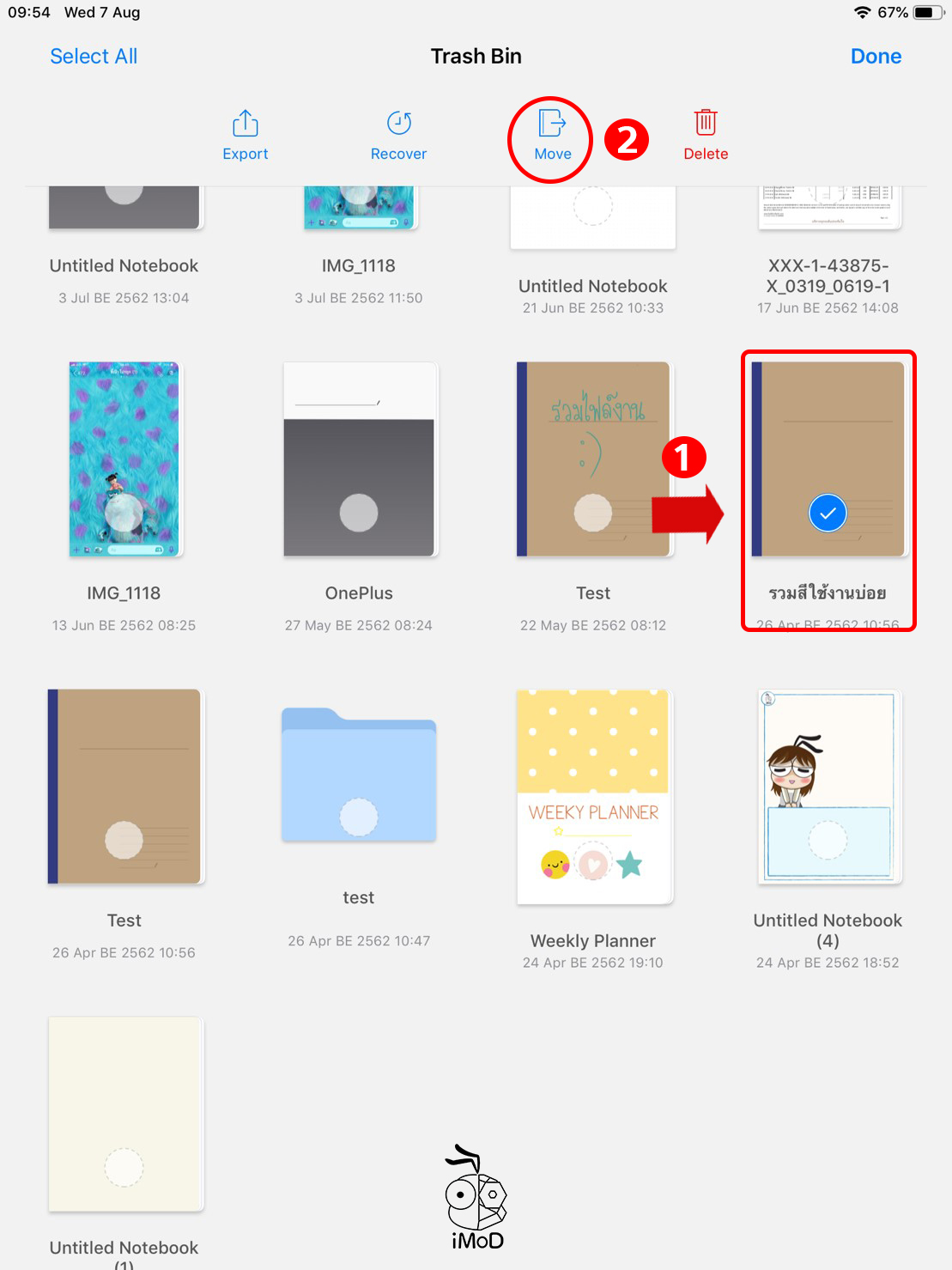
จะปรากฏดังรูปตัวอย่าง ให้เลือกโฟล์เดอร์ที่เราจะเก็บไฟล์ที่เลือกมาจากถังขยะ ในตัวอย่างจะเลือกโฟลเดอร์ “เทคนิค GoodNotes 5” นะคะ
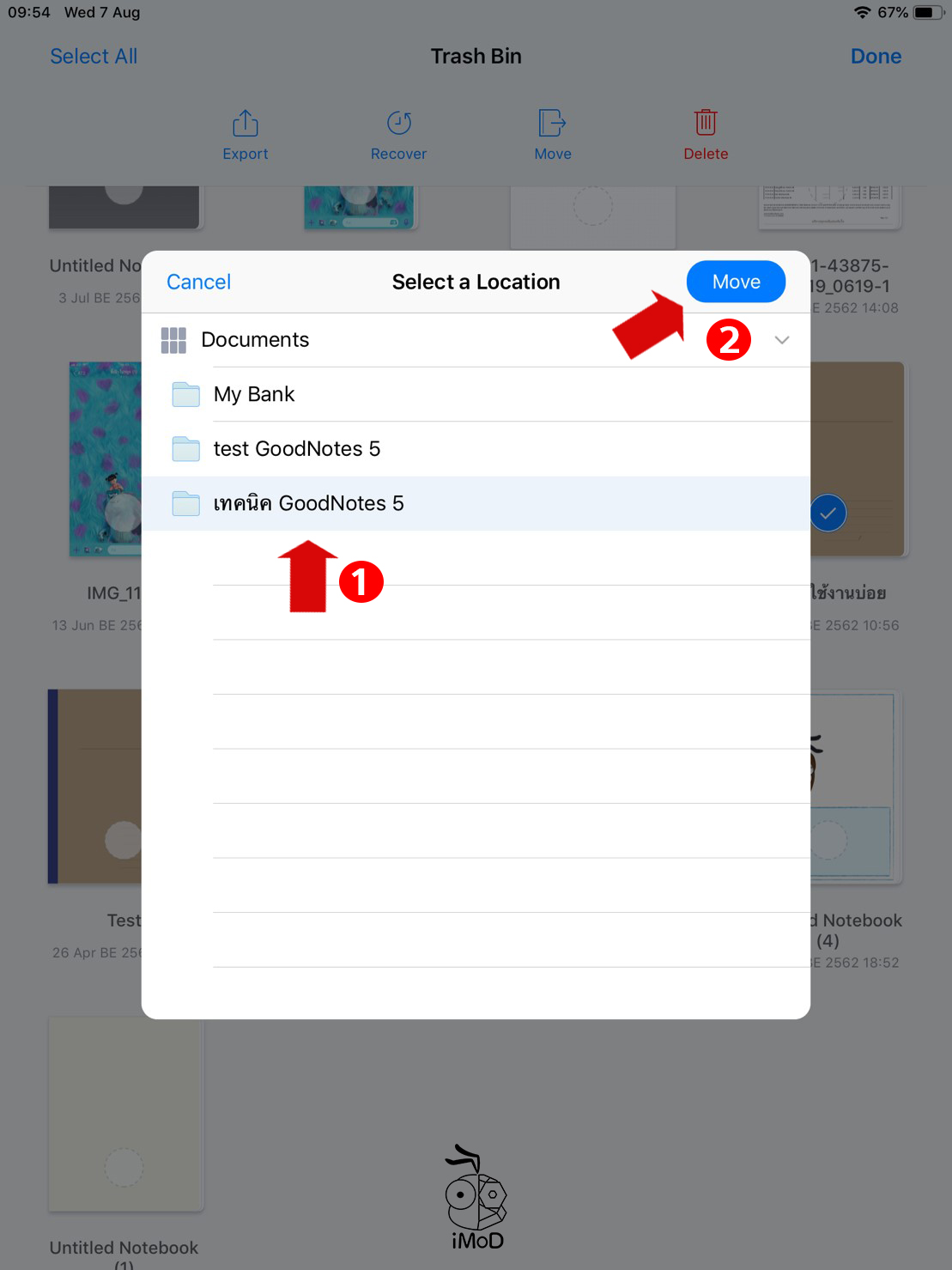
จากนั้นให้แตะ “Done”
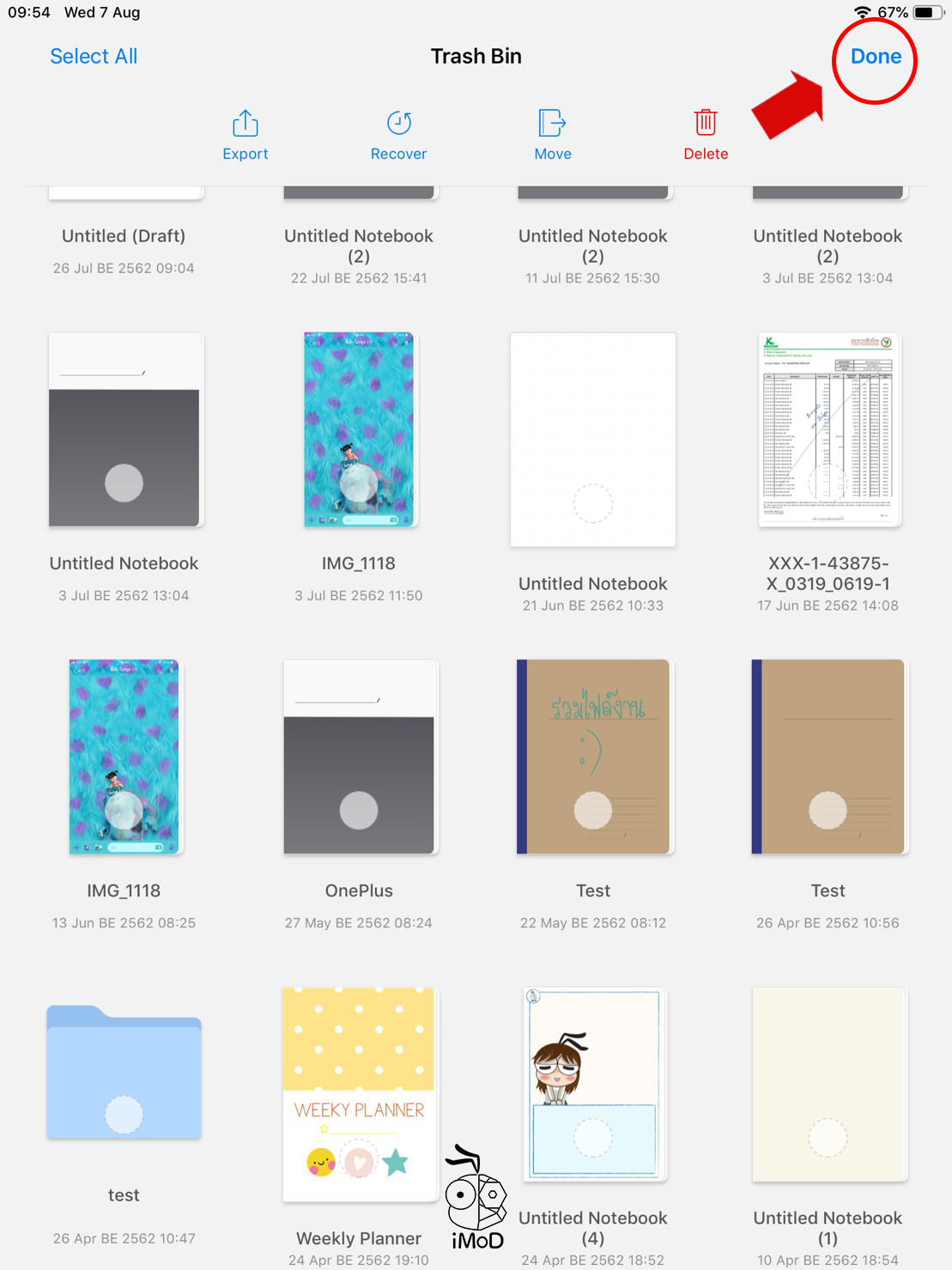
หลังจากนั้นเรากลับมาที่หน้าหลักกันนะคะ ให้เปิดดูโฟล์เดอร์ที่เราสร้างไว้
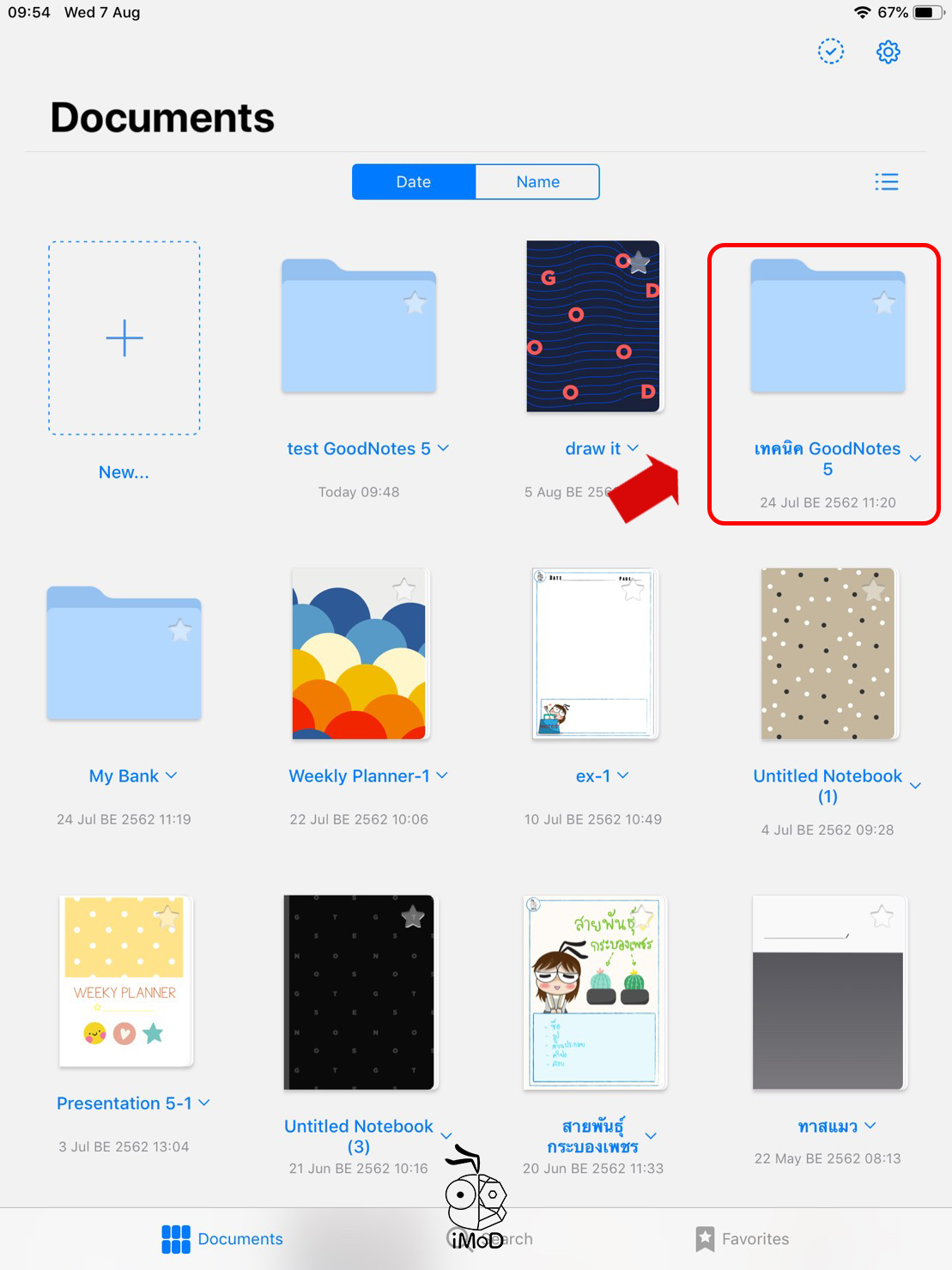
ก็จะเห็นไฟล์ที่เรากู้มาจากถังขยะเมื่อสักครู่นี้ และพร้อมใช้งานค่ะ
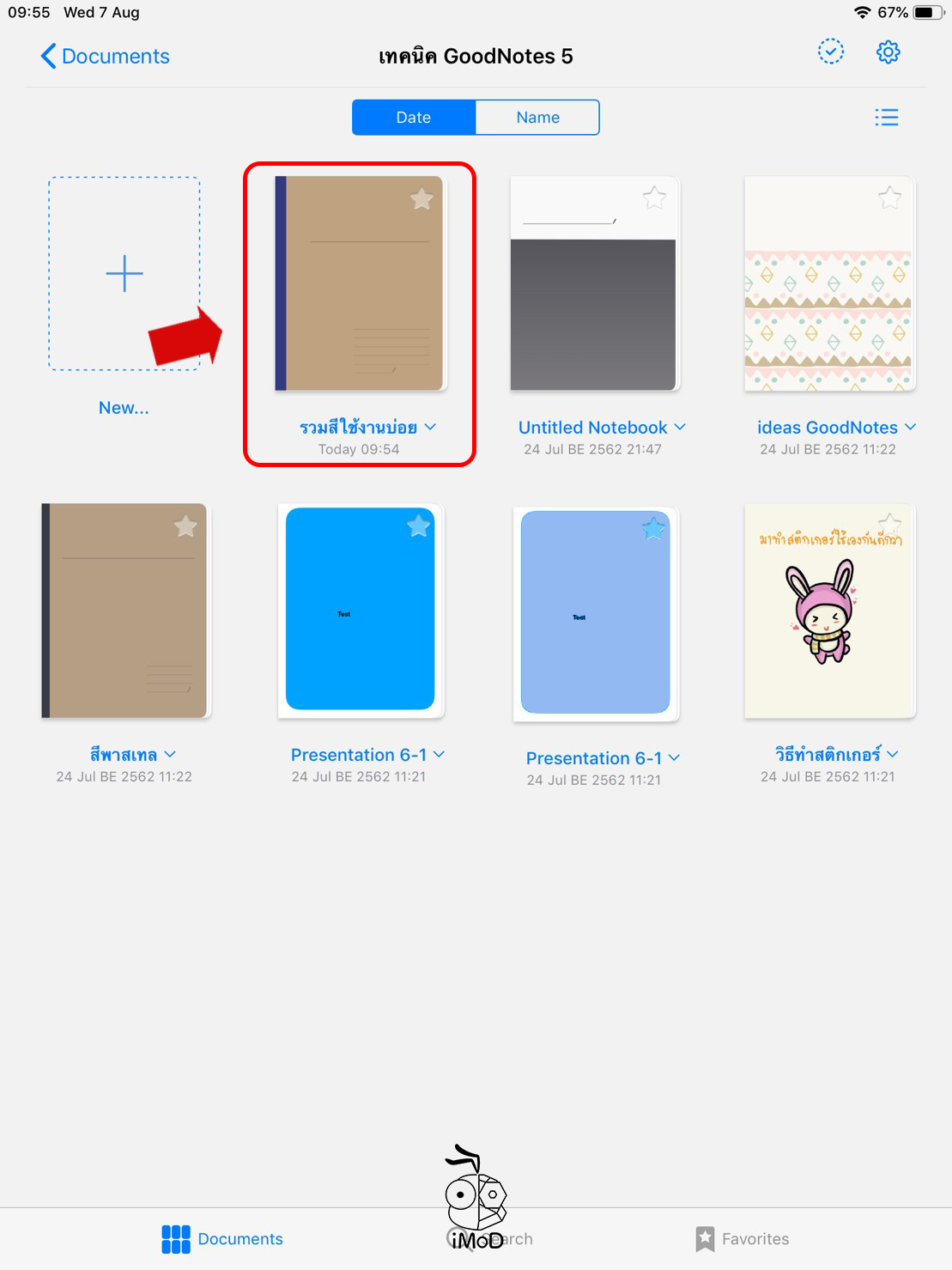
เพียงเท่านี้ก็กู้ไฟล์จากถังขยะมาไว้ในโฟลเดอร์ที่ต้องการได้เลยโดยที่ไม่ต้องย้ายไปย้ายมาหลายขั้นตอน เพื่อนๆ นำวิธีการไปใช้งานได้เลยนะคะและสามารถติดตามเทคนิคต่างๆ อีกมากมายของ GoodNotes 5 ได้ที่ สอนใช้ GoodNotes 5 ได้เลยค่ะ
ดาวน์โหลดแอป GoodNotes 5 ได้ที่ App Store [ดาวน์โหลด]

